aescripts + aeplugins社 AEC4D PROインストール方法
この度は、フラッシュバックジャパン取扱製品をご利用いただきありがとうございます。ここでは、aescripts + aeplugins社のAEC4D PROのインストール方法をご案内します。
aescripts + aeplugins社 AEC4Dインストール方法:Step 1
デモ&正規版インストーラーをダウンロードし、解凍します。
※インストーラーはこちらからダウンロードしてください。
aescripts + aeplugins社 AEC4Dインストール方法:Step 2
解凍したフォルダ(AEC4D-PRO)をCinema 4Dのプラグインフォルダに移動すればインストールは完了です。
Windows:C:\Program Files\MAXON\Cinema 4D R19\plugins
Mac:Macintosh HD > アプリケーション > MAXON > Cinema 4D R19 > plugins
aescripts + aeplugins社 AEC4Dインストール方法:Step 3

インストールしたAEC4D PROを起動します。
aescripts + aeplugins社 AEC4Dインストール方法:Step 4
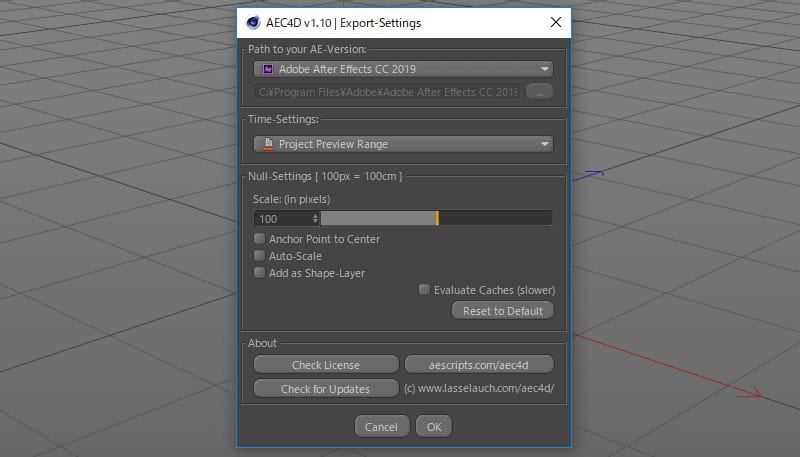
- Path to your AE-Version
エクスポートするAfter Effectsのバージョンを選択します。 - Time Settings
Project Preview Range(プロジェクト設定のフレームをエクスポート)、もしくはRender Setting/Classic AEC(レンダリング設定のフレームをエクスポート)を選択します。 - Null-Settings
ヌルの設定を行います。
aescripts + aeplugins社 AEC4Dアンインストール方法
インストール済みのAEC4DフォルダをCinema 4Dのプラグインフォルダから削除してアンインストールします。
Windows:C:\Program Files\MAXON\Cinema 4D R19\plugins
Mac:Macintosh HD > アプリケーション > MAXON > Cinema 4D R19 > plugins